Una caratteristica molto utile in Windows è la capacità di nascondere automaticamente le icone della barra delle applicazioni quando non sono in uso. Il problema è che nel tempo Explorer memorizza nella cache un elenco di ogni singola icona che abbia mai visto e l'elenco potrebbe aumentare fino a centinaia di elementi di cui Explorer conosce.
L'altro problema è che Explorer mantiene questi elementi in memoria da qualche parte, quindi sta anche causando gonfiore, ma possiamo ripristinare completamente questo elenco con una piccola modifica del registro e riciclando Explorer. Nota che questo rimuoverà tutte le impostazioni che avevi impostato per le icone.
Per accedere alla finestra di dialogo di cui stiamo parlando, fai clic con il pulsante destro del mouse sulla barra delle applicazioni e scegli Proprietà, quindi scegli la scheda Area di notifica e fai clic sul pulsante Personalizza.
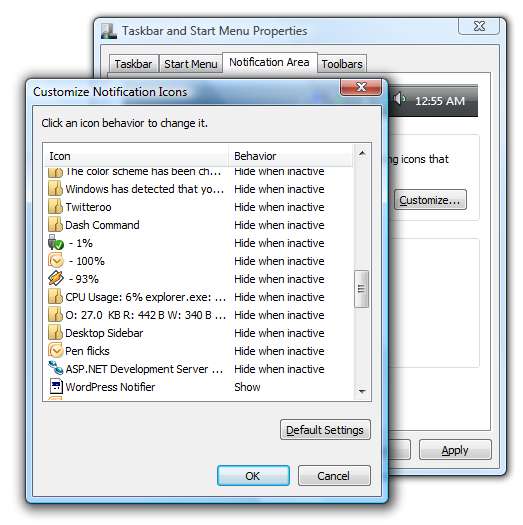
Guarda tutti gli elementi nell'elenco ... non ho nemmeno più installate alcune di quelle applicazioni.
Apri regedit.exe tramite la casella di ricerca del menu Start, quindi scorri verso il basso fino a questa chiave di registro:
HKEY_CURRENT_USER \ Software \ Classes \ Impostazioni locali \ Software \ Microsoft \ Windows \ CurrentVersion \ TrayNotify
Ora vedrai due voci nell'elenco: IconStreams e PastIconsStream. Selezionali entrambi ed eliminali. (Potresti voler fare un backup con la funzione di esportazione prima di farlo)

Ora dovremo riciclare Explorer.exe aprendo il task manager (puoi usare Ctrl + Maiusc + Esc), selezionando explorer.exe nell'elenco e scegliendo Termina processo.
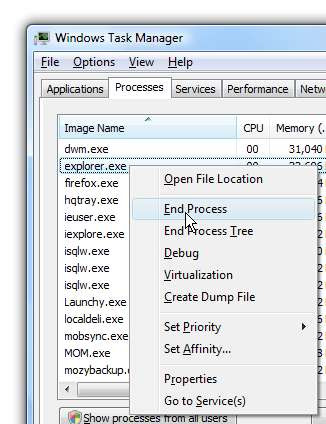
Ora vai al menu File, scegli Nuova attività e digita explorer nella casella aperta. Premi Invio e l'explorer dovrebbe riavviarsi.
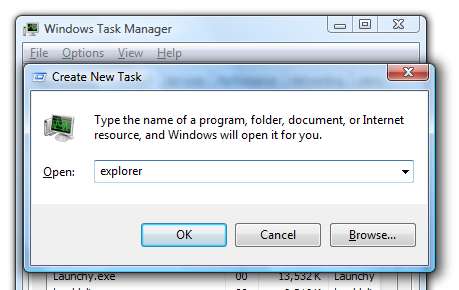
Ora la finestra di dialogo Personalizza icone di notifica dovrebbe mostrarti un elenco di elementi molto pulito, ma tieni presente che tutte le impostazioni che avevi verranno ripristinate ai valori predefiniti.
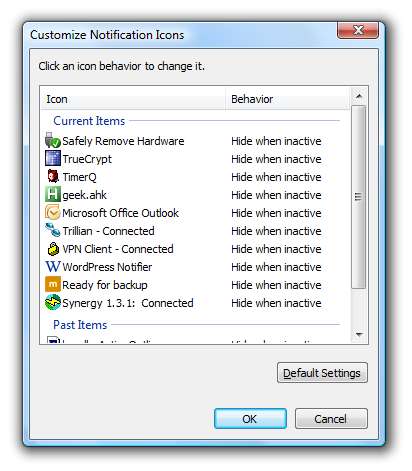
Tieni presente che alcune icone potrebbero scomparire completamente fino al riavvio del computer. Inoltre, se non è possibile selezionare le icone Volume / Alimentazione / Rete nella finestra di dialogo delle proprietà della barra delle applicazioni, dovresti essere in grado di chiuderla e riaprirla e funzioneranno di nuovo, ma potresti doverle selezionare di nuovo.







